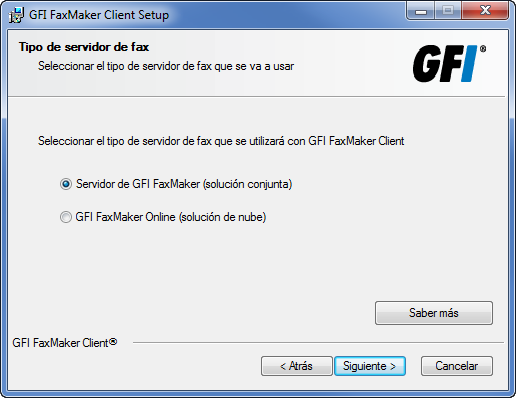
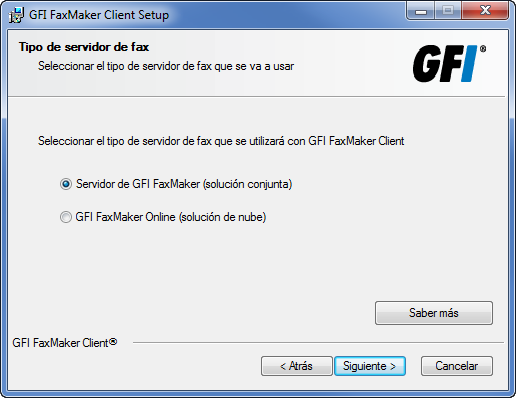
Captura de pantalla 1: Seleccionar el tipo de servidor de fax
|
Tipo de servidor |
Descripción |
|---|---|
| Servidor de GFI FaxMaker | Seleccione esta opción si la organización utiliza GFI FaxMaker como una solución conjunta para enviar y recibir faxes y SMS. Para obtener más información vaya a: http://www.gfi.com/fax-server-software/ |
| GFI FaxMaker Online |
Seleccione esta opción si la organización utiliza GFI FaxMaker Online para enviar y recibir faxes. GFI FaxMaker Online es una solución de fax en línea. Para obtener más información vaya a: https://www.gfi.com/products-and-solutions/email-and-messaging-solutions/gfi-faxmaker-online |

Captura de pantalla 2: Elección del formulario de mensaje
NOTA
Si no va a instalar el formulario de mensaje de fax de GFI FaxMaker, vaya al paso 8.
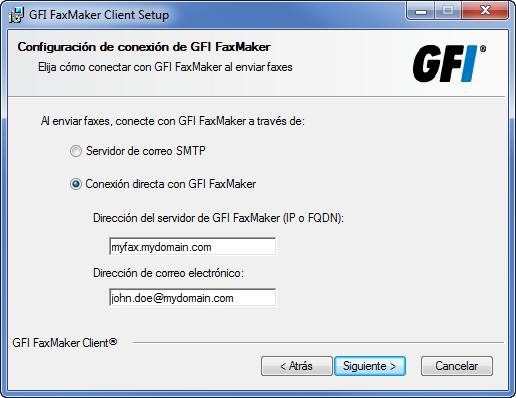
Captura de pantalla 3: Conexión con GFI FaxMaker

Captura de pantalla 4: Especificación del servidor de correo
|
Opción |
Descripción |
|---|---|
|
Exchange 2013/2010/2007/2003/2000/5.5 |
Selecciónelo al conectar con el servidor de correo de Microsoft Exchange. Escriba el nombre o la dirección IP del servidor de correo en Nombre del servidor de correo. |
|
Selecciónelo si se va a conectar a un servidor de correo de Lotus Notes o SMTP/POP3. Introduzca: Nombre del servidor de correo - el nombre o la dirección IP del servidor de correo Buzón de fax - el nombre del buzón dedicado de GFI FaxMaker. |
|
|
Servidor de correo SMTP/POP3 o ISP |
Seleccione esta opción si el servidor de correo está configurado para reenviar faxes a GFI FaxMaker. Escriba el nombre o la dirección IP del servidor de correo en Nombre del servidor de correo. |
|
Seleccione esta opción si el servidor de correo requiere autenticación al enviar correo. Si el servidor de correo no requiere autenticación, diríjase al paso 8. |
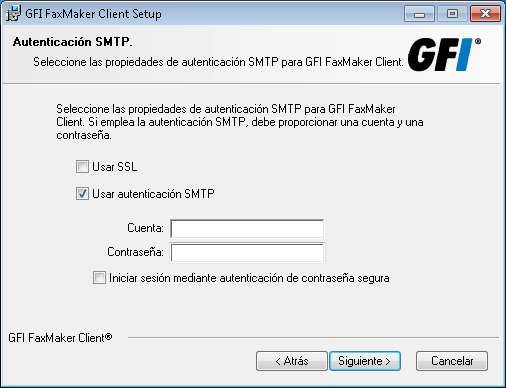
Captura de pantalla 5: Autenticación del servidor de correo
NOTA
Si se muestra una advertencia del controlador de la impresora, haga clic en la opción para instalarlo de todos modos.
NOTA
Si el formulario de mensajes de fax de GFI FaxMaker no puede obtener la dirección de correo electrónico del usuario de Active Directory, escríbala manualmente en la dirección de correo electrónico del usuario.
¿Le resultó útil este tema? Enviar comentarios
NOTA: Esta información se aplica cuando se utiliza el software local de GFI FaxMaker. Si utiliza GFI FaxMaker Online como su servicio de fax, haga clic aquí.